- ps如何禁用富媒体工具提示 09-17 15:00
- ps怎么关闭旧版修复算法 09-16 17:57
- PS怎么设置鼠标滚轮控制放大缩小 09-10 15:23
- PS怎么去掉格子背景 09-09 16:05
- ps无法导入jfif格式的技巧 08-13 18:08
- PS怎么设置超现实低对比度效果 08-13 17:48
- ps如何将店招切版 08-13 17:46
- PS怎么使用马赛克滤镜制作艺术照 08-13 17:45
photo shop是一款家喻户晓的修图工具,是很多用户必备的工具之一。不少用户对于如何制作夜景灯效果,还不是很了解。下面就为大家带来详细的介绍,想了解的小伙伴快一起来看看吧!
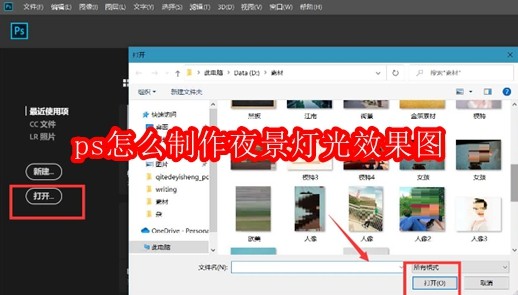
1.首先,在ps软件中打开需要处理的图片素材

2.然后,按下键盘的Ctrl+J键复制图层,打开滤镜菜单中的模糊画廊栏目,添加场景模糊效果
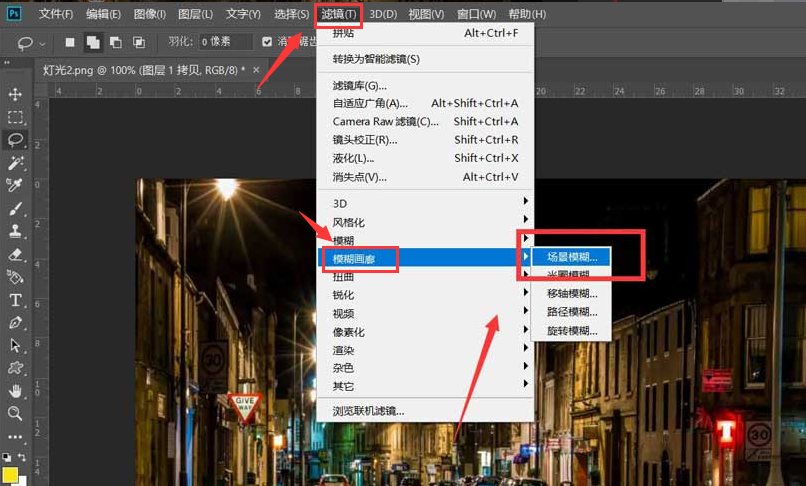
3.最后,将图层的混合模式改为滤色效果即可
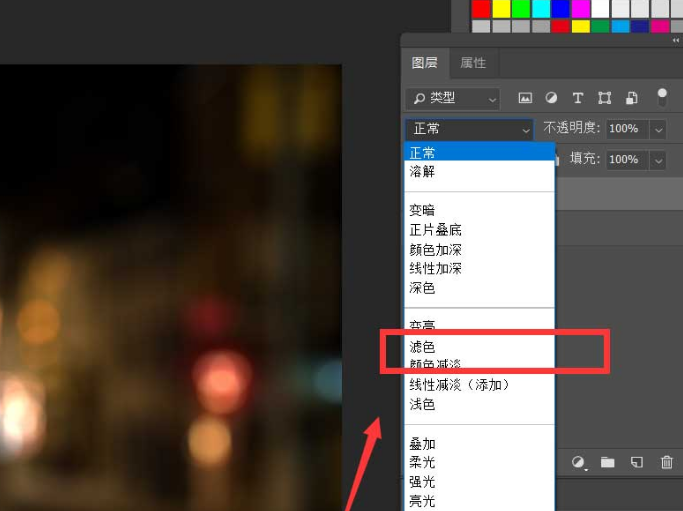
124.48MB / 2025-09-30
1.05MB / 2025-09-30
23.47MB / 2025-09-30
59.91MB / 2025-09-30
112KB / 2025-09-30
8.57MB / 2025-09-30
24.51MB
2025-09-30
18.92MB
2025-09-30
80.15MB
2025-09-30
26.64MB
2025-09-30
124.48MB
2025-09-30
18.56MB
2025-09-30
84.55MB / 2025-09-30
248.80MB / 2025-07-09
2.79MB / 2025-08-22
63.90MB / 2025-07-08
1.90MB / 2025-09-07
210.99MB / 2025-06-09
374.16MB / 2025-01-24
京ICP备14006952号-1 京B2-20201630 京网文(2019)3652-335号 沪公网安备 31011202006753号违法和不良信息举报/未成年人举报:legal@3dmgame.com
CopyRight©2003-2018 违法和不良信息举报(021-54473036) All Right Reserved

















